-
準備工作 - Mac
-
帳戶(Mac)
-
入門和基本設置(Mac)
-
相容性和技術規格(Mac)
-
性能設定(Mac)
-
-
建立專案 - Mac
-
匯入和錄製 - Mac
-
導入(Mac)
-
錄製(Mac)
-
-
影片編輯 - Mac
-
基本影片編輯(Mac)
- 磁吸時間軸 | Mac
- 裁剪和縮放 | Mac
- 影片優化 | Mac
- 調整圖層 | Mac
- 片段編組 | Mac
- 標記管理 | Mac
- 自動波紋編輯 | Mac
- 停用/啟用片段 | Mac
- 標記入點和出點 | Mac
- 播放器縮放級別 | Mac
- 素材庫與時間軸雙螢幕預覽 | Mac
- 影片分割與修剪 | Mac
- 陰影效果 | Mac
- 影片調速 | Mac
- 影片快照 | Mac
- 倒放效果 | Mac
- 凍結影格 | Mac
- 影片形變 | Mac
- 混合模式 | Mac
- iPhone實況照片匯入 | Mac
- 影片編輯尺規 | Mac
- 片段全選 | Mac
- 繪圖與鋼筆工具 | Mac
- 影像自訂背景 | Mac
- 標記管理 | Mac
-
進階影片編輯(Mac)
-
AI 影片編輯(Mac)
- 關鍵幀路徑曲線 | Mac
- AI 臉部馬賽克 | Mac
- 平面追蹤 | Mac
- 影片降噪 | Mac
- 穩定影片 | Mac
- AI 智慧去背 | Mac
- AI 文案撰寫(ChatGPT) | Mac
- 模版成片 | Mac
- 即時剪切器(無損剪切工具) | Mac
- 鏡頭校正 | Mac
- AI 風格化 | Mac
- AI 人像去背 | Mac
- 自動重構幀比例 | Mac
- 場景偵測 | Mac
- 運動跟蹤 | Mac
- 綠幕摳像 | Mac
- AI 影像樣式工具 | Mac
- 影像轉影片 | Filmora Mac
- AI 物件移除工具 | Mac
- AI 智慧搜尋 | Mac
- AI 影片延伸 | Mac
- 靈感成片 | Mac
- AI 膚色保護 | Mac
- AI 文字型編輯 | Mac
- AI 智慧長片剪短片 | Mac
- AI 智慧切片 | Mac
- 影格內插 | Mac
- AI 文字轉影片 | Mac
- AI 智慧遮罩 | Mac
- Al Meta 編輯 | Mac
-
-
音訊編輯 - Mac
-
基本音訊編輯(Mac)
-
進階音訊編輯(Mac)
-
AI音訊編輯(Mac)
-
-
文字編輯 - Mac
-
基本文字編輯(Mac)
-
進階文字編輯(Mac)
-
AI 文字編輯(Mac)
-
-
影片定制 - Mac
-
視訊效果(Mac)
-
音訊效果(Mac)
-
轉場(Mac)
-
貼圖(Mac)
-
濾鏡(Mac)
-
顏色編輯(Mac)
-
動畫(Mac)
-
模板(Mac)
-
資產中心(mac)
-
-
匯出&分享&雲端備份 - Mac
-
匯出和分享(Mac)
-
雲端備份(Mac)
-
靈感成片 | Filmora Mac
是否曾有靈感乍現,腦中浮現一段絕妙的影片情節,卻苦無實現方法?現在,Filmora Mac 版全新推出的「靈感成片」功能,能協助你快速將創意構想轉化為具體的短片故事。你還能反覆生成多種版本,持續微調,直到打造出最符合心中藍圖的成片。
為幫助你更有效掌握此功能,以下為完整操作流程說明:
步驟一:啟動「靈感成片」功能
開啟 Filmora 後,在主介面或「工具箱」中點選「靈感成片」選項,即可啟動此功能,正式開啟你的創意製片旅程。
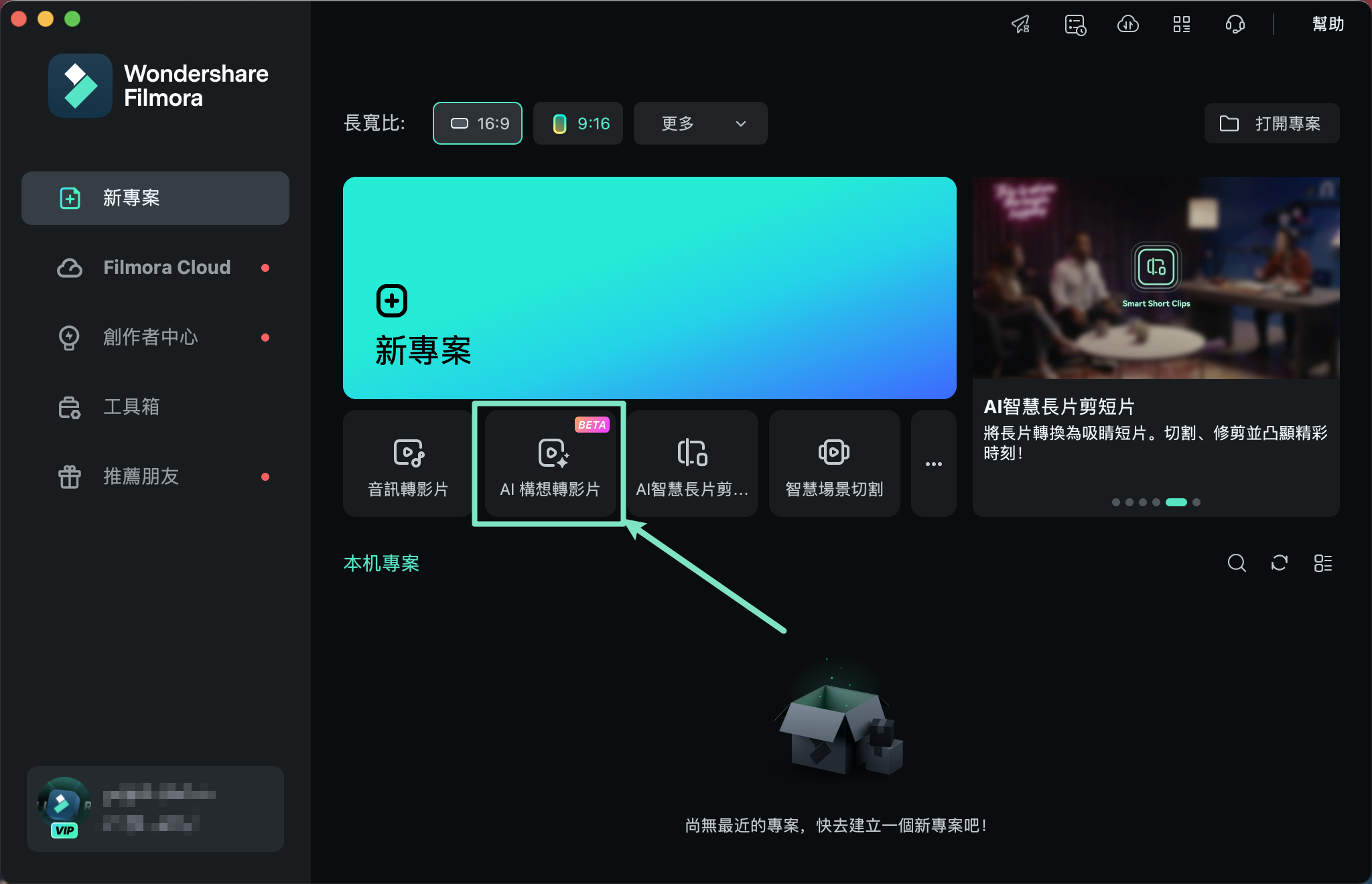
步驟二:輸入影片構想與偏好設定
進入功能頁面後,你可填寫影片的核心構想,例如:「一隻北極熊遠走他鄉,前往南極尋找企鵝。」 並可依據需求設定影片長度、語言、影片風格等條件。完成設定後,點按「啟動 AI 腳本」按鈕,即會開始生成影片腳本。
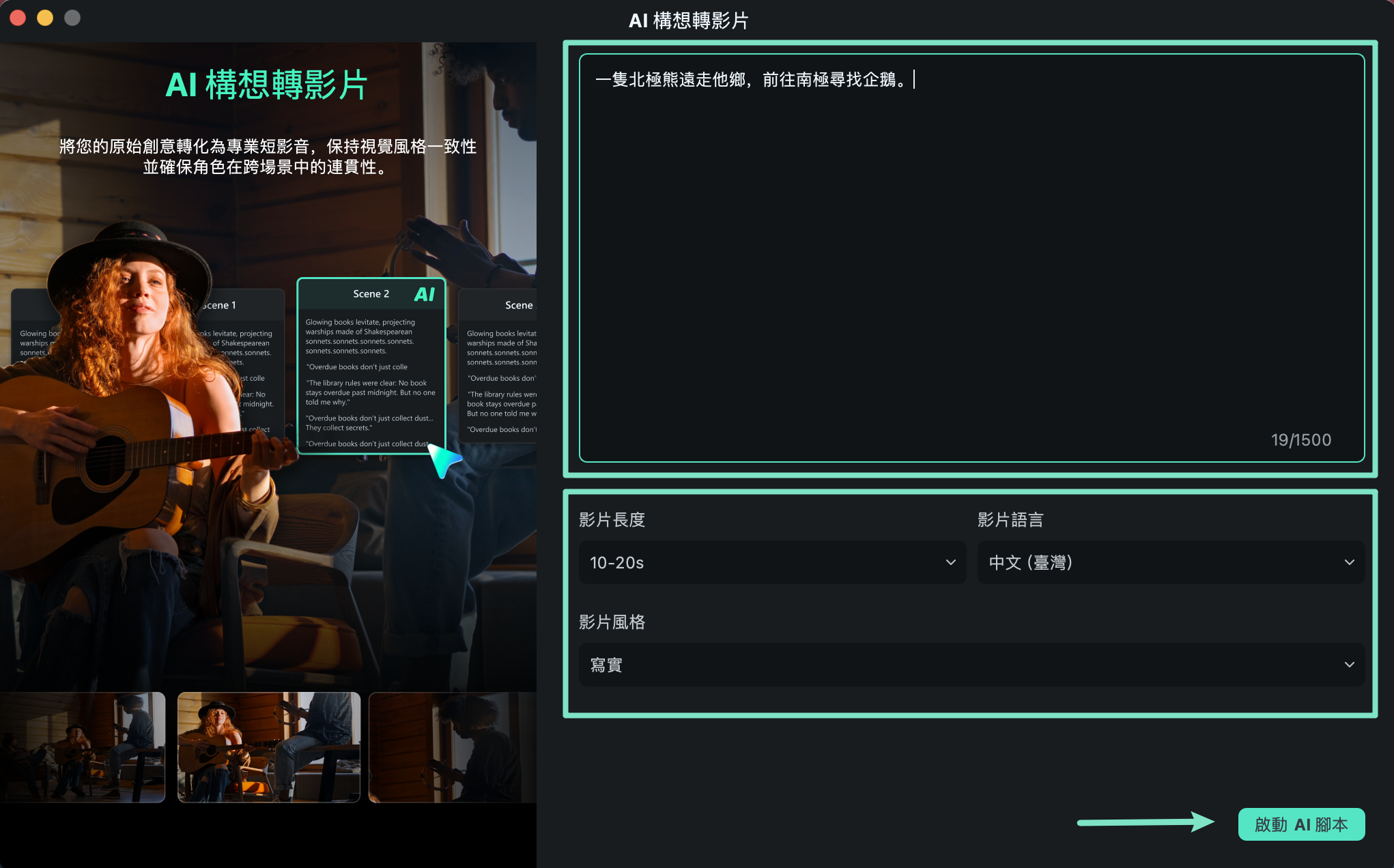
步驟三:調整 AI 自動生成的場景內容
依據你所提供的構想,Filmora 將自動分段產出場景內容,並提供任務敘述與場景設定供你修改。你可以進一步微調細節,也可單獨針對某一場景重新生成,提升整體故事品質。
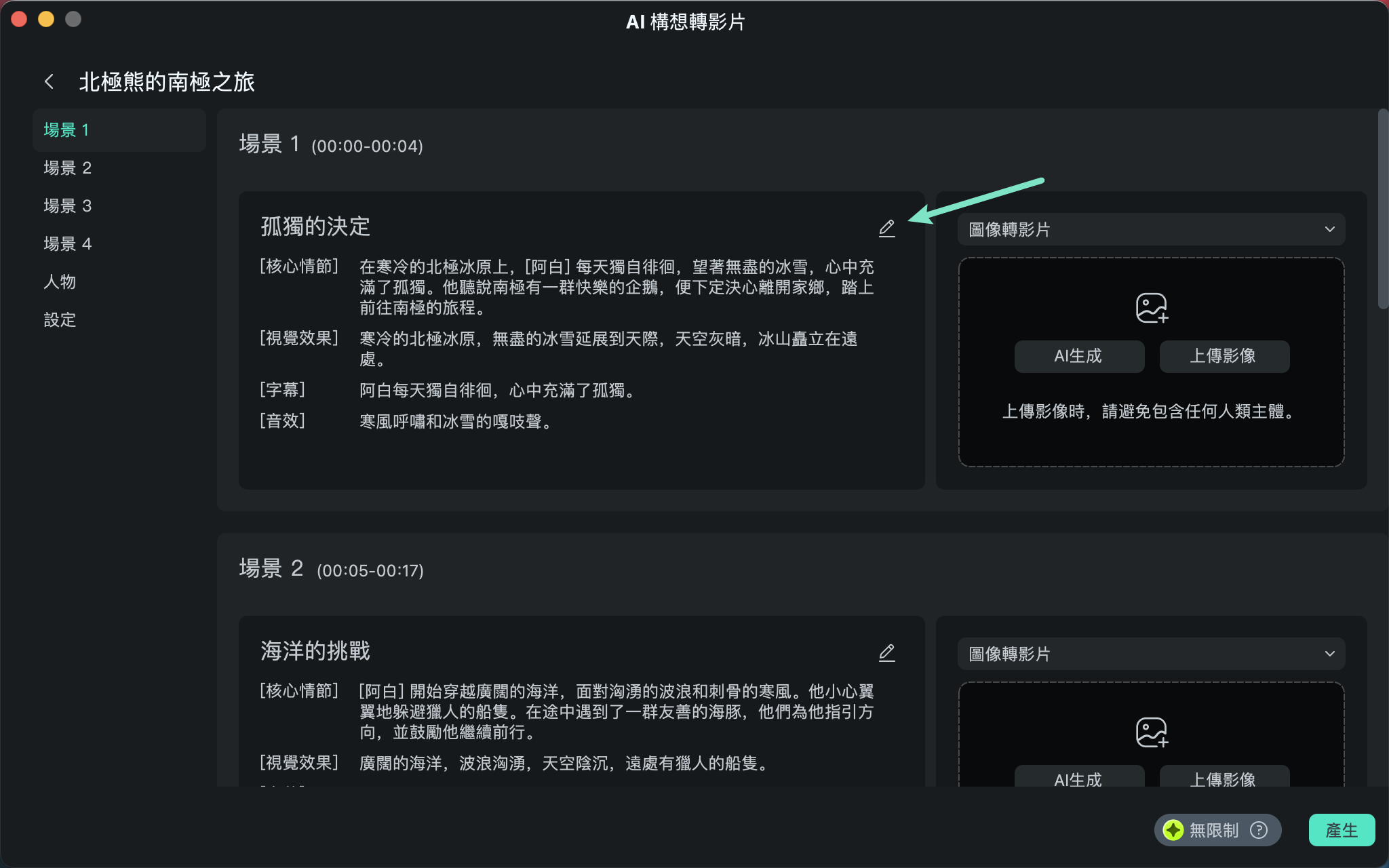
此外,也可靈活選用「影像轉影片」、「起始/結束影格轉影片」、「參考轉影片」等選項,使畫面呈現更貼近你的預期。
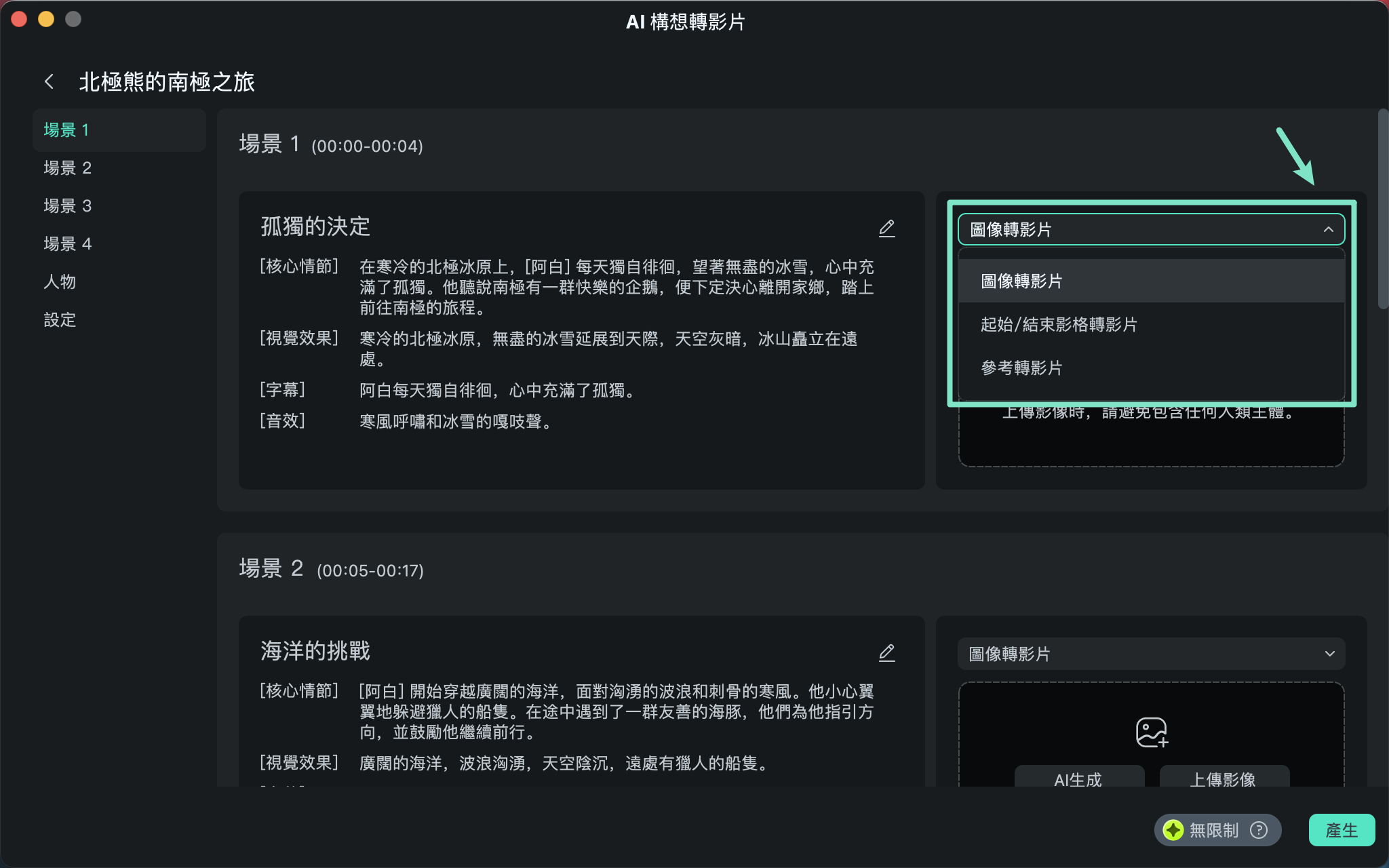
調整完各個場景,請設定人物/角色生成方式與影片相關參數,如「影片增強」、「旁白語言」、「寬高比」等。確認無誤後,點按「產生」,進行影片生成。
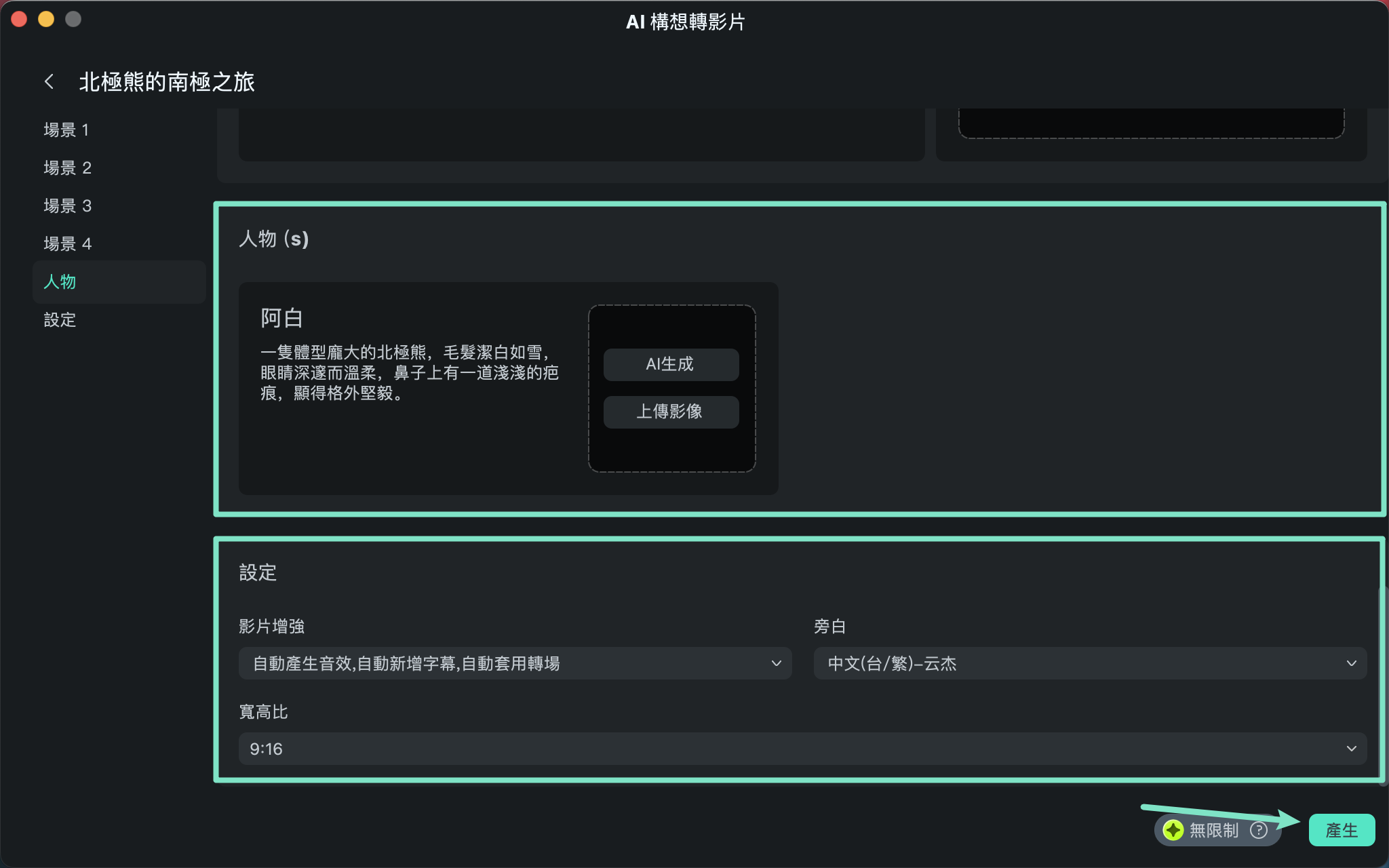
步驟四:等待影片生成完成
影片生成過程需數分鐘,你可將視窗最小化或隱藏。
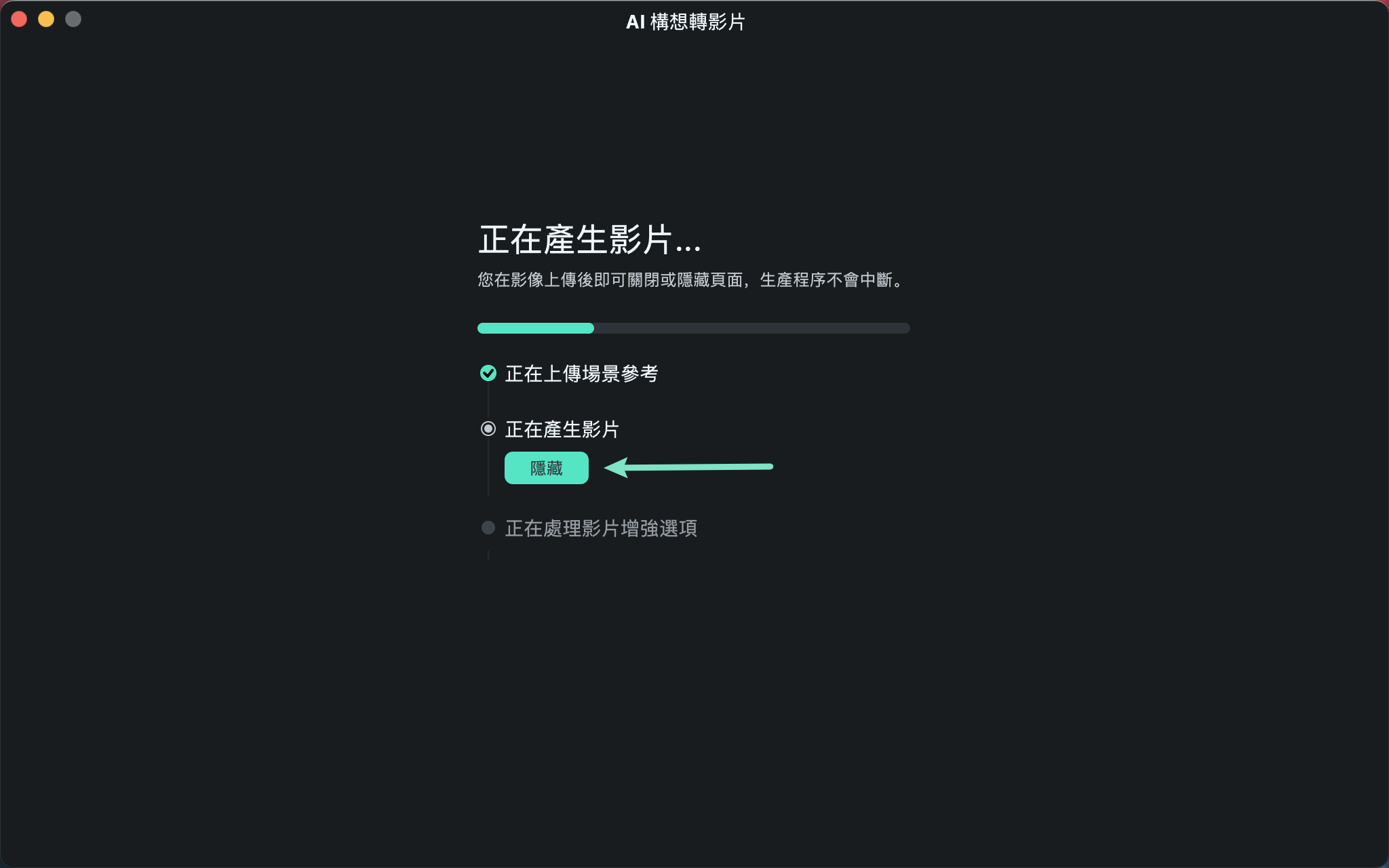
如欲掌握影片進度,可隨時從主畫面的「AI 創作工作」中查看任務狀態。影片完成後,點按任務右側的「檔案位置」按鈕,即可快速跳轉至影片故事版介面。
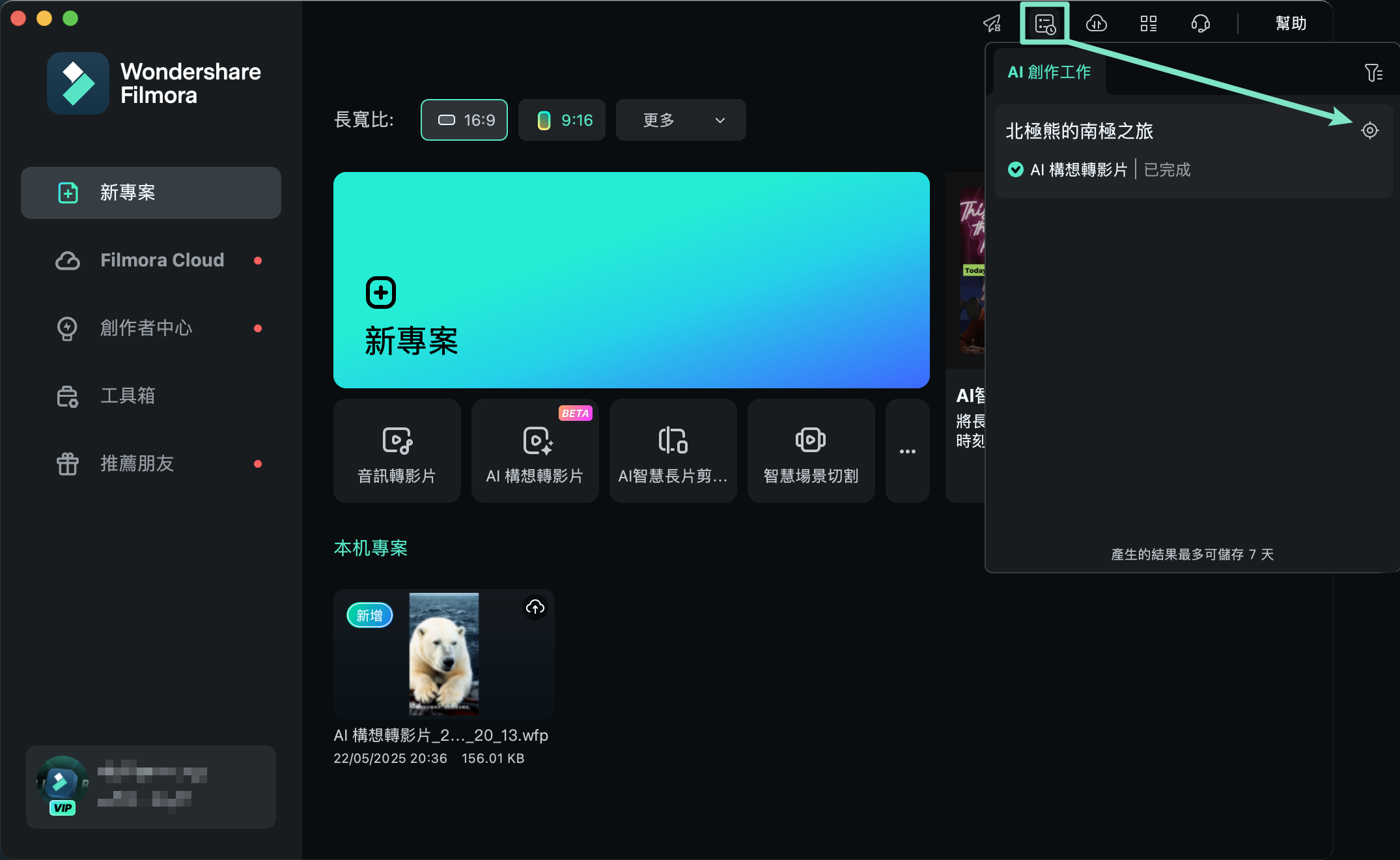
步驟五:檢視與調整故事版場景
在故事版介面中,你將清楚看到每個場景的視覺成果。若於先前設定字幕、轉場等元素,也會同步呈現在時間軸上。此階段可善用 Filmora 的編輯工具,進一步調整字型、背景音樂、轉場特效等細節,提升整體影片質感。
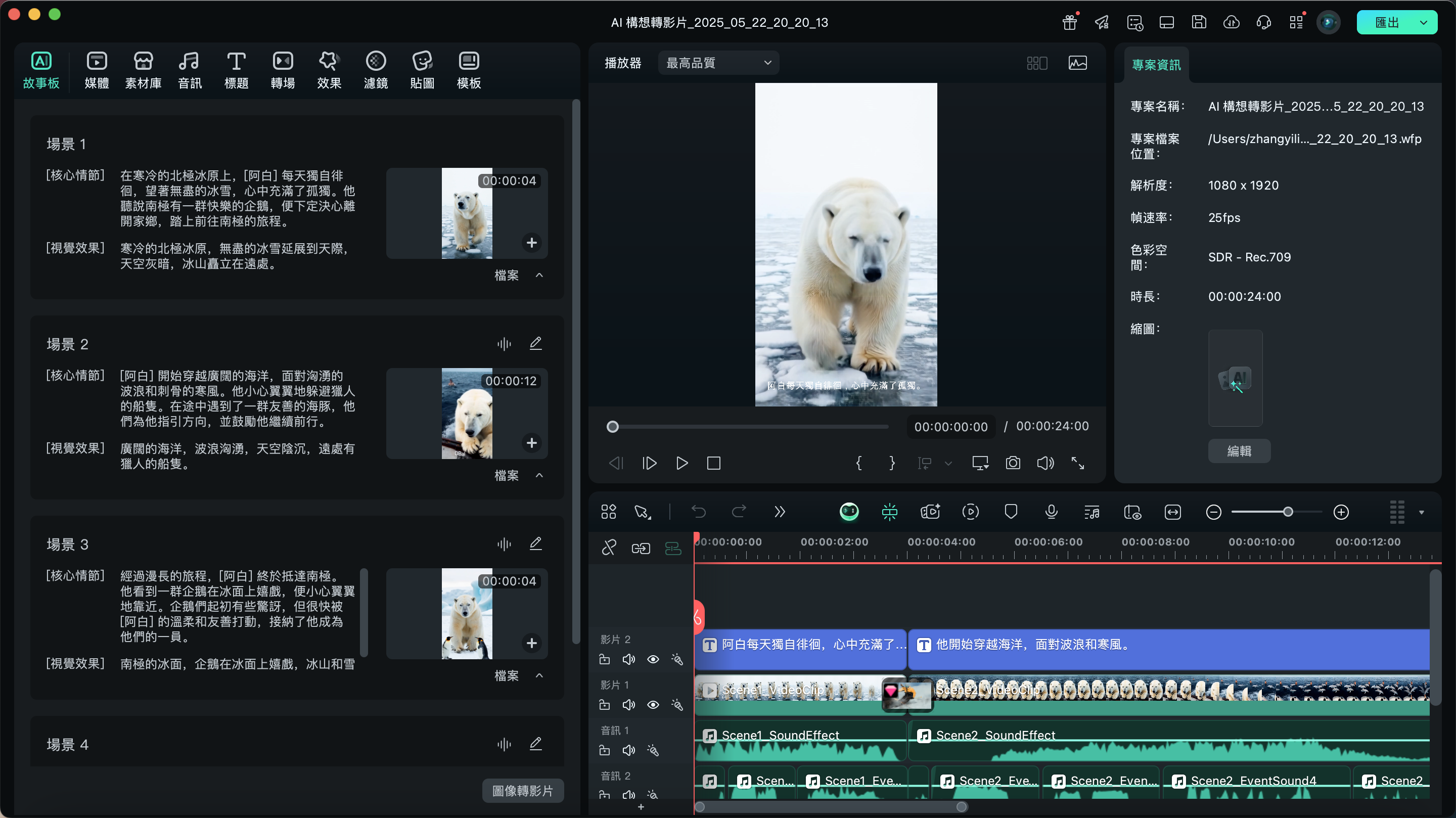
若發現部分場景與原始構想不符,可返回該場景,重新描述任務內容,或直接進行畫面重製,直到成果達到預期水準。
透過 Filmora 的「靈感成片」功能,無需繁複剪輯流程,即可快速將腦海中的創意構想,化為引人入勝的視覺故事。從靈感發想到精彩成片,僅需幾個步驟,就能完成屬於你的專屬影片。立即體驗,讓創意在螢幕上栩栩如生!

